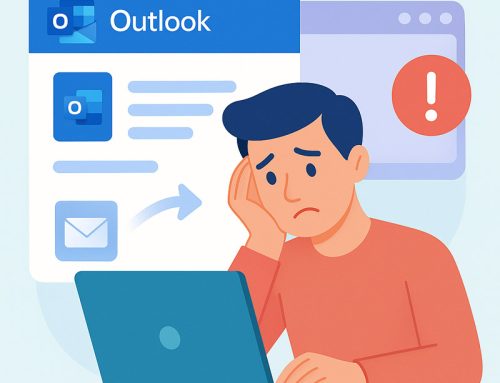Non ti piace l’app Foto di Windows 10 e preferisci utilizzare il buon vecchio Visualizzatore Foto di Windows 7, perché cerchi una maggiore velocità nell’apertura di foto pesanti?
Ultimamente Windows lo ha rimosso dal suo sistema operativo, ma seguendo questa semplice guida potrai di nuovo utilizzarlo sul tuo Windows 10.
Non ci prendiamo nessuna responsabilità su eventuali problemi che potrebbe avere il Pc dopo.
Ecco i passaggi da eseguire:
- Apri il Blocco Note (puoi cercarlo dalla barra di ricerca Windows)
- Copia il seguente testo ed incollalo nel blocco note.
Windows Registry Editor Version 5.00 [HKEY_CLASSES_ROOT\Applications\photoviewer.dll] [HKEY_CLASSES_ROOT\Applications\photoviewer.dll\shell] [HKEY_CLASSES_ROOT\Applications\photoviewer.dll\shell\open] "MuiVerb"="@photoviewer.dll,-3043" [HKEY_CLASSES_ROOT\Applications\photoviewer.dll\shell\open\command] @=hex(2):25,00,53,00,79,00,73,00,74,00,65,00,6d,00,52,00,6f,00,6f,00,74,00,25,\ 00,5c,00,53,00,79,00,73,00,74,00,65,00,6d,00,33,00,32,00,5c,00,72,00,75,00,\ 6e,00,64,00,6c,00,6c,00,33,00,32,00,2e,00,65,00,78,00,65,00,20,00,22,00,25,\ 00,50,00,72,00,6f,00,67,00,72,00,61,00,6d,00,46,00,69,00,6c,00,65,00,73,00,\ 25,00,5c,00,57,00,69,00,6e,00,64,00,6f,00,77,00,73,00,20,00,50,00,68,00,6f,\ 00,74,00,6f,00,20,00,56,00,69,00,65,00,77,00,65,00,72,00,5c,00,50,00,68,00,\ 6f,00,74,00,6f,00,56,00,69,00,65,00,77,00,65,00,72,00,2e,00,64,00,6c,00,6c,\ 00,22,00,2c,00,20,00,49,00,6d,00,61,00,67,00,65,00,56,00,69,00,65,00,77,00,\ 5f,00,46,00,75,00,6c,00,6c,00,73,00,63,00,72,00,65,00,65,00,6e,00,20,00,25,\ 00,31,00,00,00 [HKEY_CLASSES_ROOT\Applications\photoviewer.dll\shell\open\DropTarget] "Clsid"="{FFE2A43C-56B9-4bf5-9A79-CC6D4285608A}" [HKEY_CLASSES_ROOT\Applications\photoviewer.dll\shell\print] [HKEY_CLASSES_ROOT\Applications\photoviewer.dll\shell\print\command] @=hex(2):25,00,53,00,79,00,73,00,74,00,65,00,6d,00,52,00,6f,00,6f,00,74,00,25,\ 00,5c,00,53,00,79,00,73,00,74,00,65,00,6d,00,33,00,32,00,5c,00,72,00,75,00,\ 6e,00,64,00,6c,00,6c,00,33,00,32,00,2e,00,65,00,78,00,65,00,20,00,22,00,25,\ 00,50,00,72,00,6f,00,67,00,72,00,61,00,6d,00,46,00,69,00,6c,00,65,00,73,00,\ 25,00,5c,00,57,00,69,00,6e,00,64,00,6f,00,77,00,73,00,20,00,50,00,68,00,6f,\ 00,74,00,6f,00,20,00,56,00,69,00,65,00,77,00,65,00,72,00,5c,00,50,00,68,00,\ 6f,00,74,00,6f,00,56,00,69,00,65,00,77,00,65,00,72,00,2e,00,64,00,6c,00,6c,\ 00,22,00,2c,00,20,00,49,00,6d,00,61,00,67,00,65,00,56,00,69,00,65,00,77,00,\ 5f,00,46,00,75,00,6c,00,6c,00,73,00,63,00,72,00,65,00,65,00,6e,00,20,00,25,\ 00,31,00,00,00 [HKEY_CLASSES_ROOT\Applications\photoviewer.dll\shell\print\DropTarget] "Clsid"="{60fd46de-f830-4894-a628-6fa81bc0190d}"
- Sempre dal Blocco Note, seleziona “File” in alto a sinistra, e quindi “Salva con Nome”.
- Quando la schermata di salvataggio sarà aperta, dai il nome “visualizzatore.reg” al file, e dal menù a tendina sotto scegli “Tutti i file” invece che “.txt”.
- Salva quindi il documento appena creato dove preferisci.
- Ora puoi chiudere il Blocco Note.
- Posizionati quindi nella cartella dove hai salvato il nuovo file “visualizzatore.reg” ed aprilo.
- Ti chiederà se vuoi eseguire il file, e quindi clicca “Esegui”.
- Nelle due successive finestre di conferma clicca “Si”.
- Ora è tutto pronto, clicca con il tasto destro su una foto che vuoi visualizzare e seleziona dall’elenco la voce “Apri con”
- Selezionate quindi “Visualizzatore foto di Windows”
Adesso la tua immagine si sarà aperta con il vecchio visualizzatore, tutto qui.